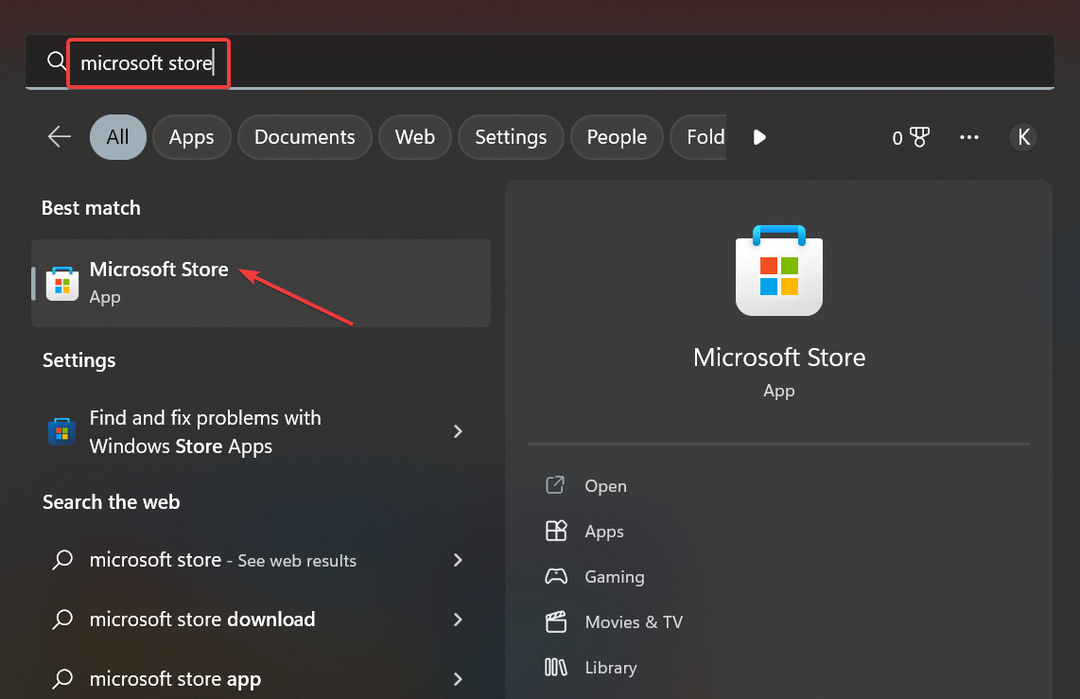समस्या से छुटकारा पाने के लिए इन आसान सुधारों का अन्वेषण करें
- अक्सर, जब आप नवीनतम आधिकारिक इंस्टॉलर का उपयोग करके Minecraft (JAVA संस्करण) स्थापित करते हैं, तो त्रुटि सामने आती है।
- यह आमतौर पर दोषपूर्ण या लंबे समय तक इंटरनेट कनेक्शन के कारण होता है
- यह मार्गदर्शिका समस्या के सभी संभावित समाधान और कारणों पर चर्चा करेगी।

एक्सडाउनलोड फ़ाइल पर क्लिक करके स्थापित करें
यह सॉफ़्टवेयर सामान्य कंप्यूटर त्रुटियों की मरम्मत करेगा, फ़ाइल हानि, मैलवेयर, हार्डवेयर विफलता से आपकी रक्षा करेगा और अधिकतम प्रदर्शन के लिए आपके पीसी को अनुकूलित करेगा। पीसी की समस्याओं को ठीक करें और अब 3 आसान चरणों में वायरस हटाएं:
- रेस्टोरो पीसी रिपेयर टूल डाउनलोड करें जो पेटेंटेड टेक्नोलॉजीज के साथ आता है (पेटेंट उपलब्ध है यहाँ).
- क्लिक स्कैन शुरू करें विंडोज की उन समस्याओं को खोजने के लिए जो पीसी की समस्याओं का कारण बन सकती हैं।
- क्लिक सभी की मरम्मत आपके कंप्यूटर की सुरक्षा और प्रदर्शन को प्रभावित करने वाली समस्याओं को ठीक करने के लिए।
- रेस्टोरो द्वारा डाउनलोड किया गया है 0 इस महीने के पाठक।
हो रही त्रुटि 0x80131509 जबकि Minecraft स्थापित करना (जावा संस्करण) आपके विचार से कहीं अधिक सामान्य है। नतीजतन, बहुत से उपयोगकर्ताओं ने इस मुद्दे के बारे में शिकायत की है। लेकिन चिंता न करें, हम इसे कुछ ही समय में ठीक कर सकते हैं।
इस गाइड में, हम समस्या के संभावित कारणों पर चर्चा करने के बाद Minecraft स्थापित नहीं होने पर सभी सुधारों पर चर्चा करेंगे।
Minecraft इंस्टॉल त्रुटि 0x80131509 का क्या कारण है?
आपको Minecraft स्थापित करने में त्रुटि के कई कारण हैं, और हमने कुछ सबसे लोकप्रिय लोगों का उल्लेख किया है:
- विंडोज अपडेट - विंडोज अपडेट लंबित होने पर त्रुटि संदेश दिखाई दे सकता है। डाउनलोड करें और विंडोज अपडेट इंस्टॉल करें और फिर से Minecraft स्थापित करने का प्रयास करें।
- धीमा इंटरनेट कनेक्शन - यदि आप इंटरनेट समस्याओं का सामना कर रहे हैं या आपका इंटरनेट दोषपूर्ण है, तो यह इंस्टॉलेशन विफल हो सकता है, और एरर कोड दिखाई दे सकता है।
- कोई Xbox खाता नहीं - यदि आपके पास Xbox पर खाता नहीं है या आपने अपने Xbox खाते के लिए गलत क्रेडेंशियल्स का उपयोग करने का प्रयास किया है, यह समस्या को ट्रिगर कर सकता है।
- पुराना Minecraft लांचर - यदि आपके पास Minecraft के लिए नए लॉन्चर के साथ एक पुराना लॉन्चर है, तो यह संघर्ष कर सकता है, इसलिए समस्या है।
मैं Minecraft इंस्टॉल त्रुटि 0x80131509 को ठीक करने के लिए क्या कर सकता हूं?
विस्तृत समस्या निवारण में गोता लगाने से पहले, आइए समस्या को हल करने के लिए इन त्वरित सुधारों को आज़माएँ:
- अपने कंप्यूटर को पुनरारंभ
- सुनिश्चित करें कि कोई Windows अद्यतन लंबित नहीं है।
- जांचें कि क्या कोई है Microsoft ऐप्स को अपडेट की आवश्यकता होती है.
- Microsoft Store और Xbox ऐप पर एक ही खाते का उपयोग करें।
1. Minecraft लॉन्चर को अनइंस्टॉल करें
- प्रेस खिड़कियाँ + मैं पाने के समायोजन.
- के लिए जाओ ऐप्स बाएँ फलक से और क्लिक करें इंस्टॉल किए गए ऐप्स.
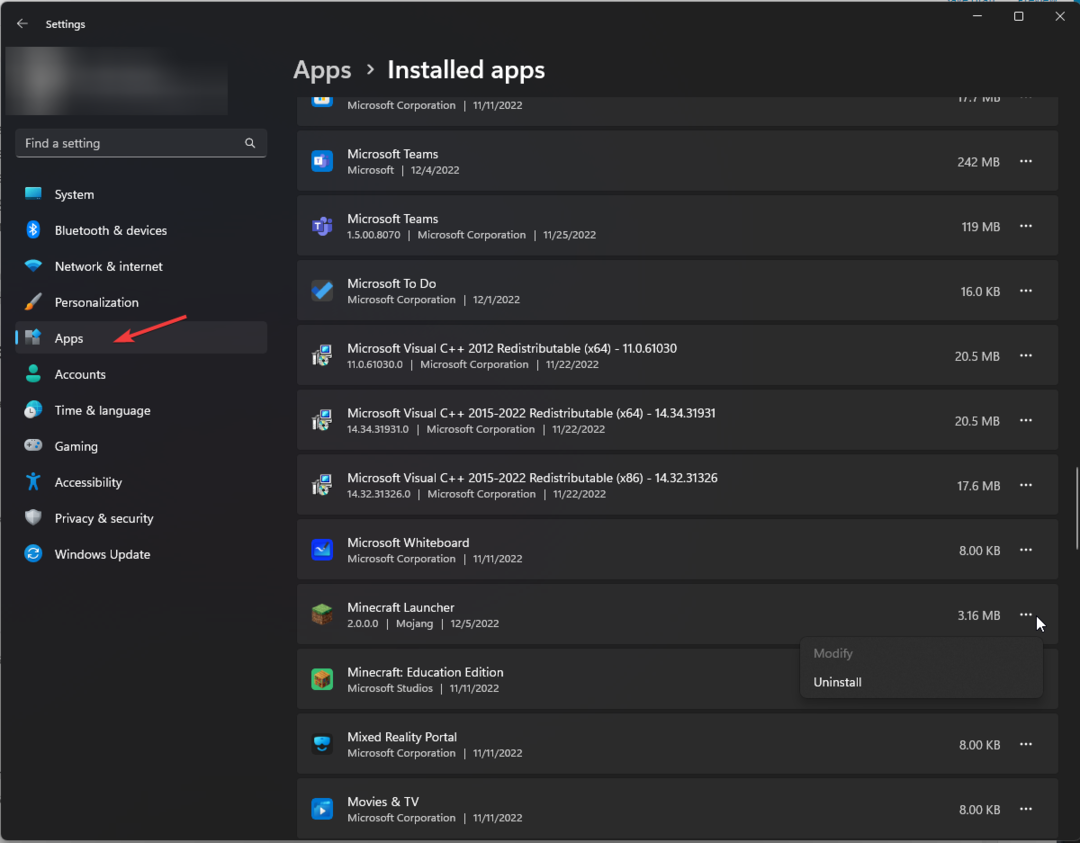
- पता लगाएँ मिनेक्राफ्त लॉन्चर, पर क्लिक करें तीन बिंदु, और क्लिक करें स्थापना रद्द करें.
2. रिपेयर गेम सर्विसिंग ऐप और एक्सबॉक्स ऐप
- प्रेस खिड़कियाँ + मैं को खोलने के लिए समायोजन.
- पता लगाएँ और पर क्लिक करें ऐप्स बाईं ओर के फलक से, और क्लिक करें इंस्टॉल किए गए ऐप्स.
- Xbox ऐप का पता लगाएँ, पर क्लिक करें तीन बिंदु, और क्लिक करें उन्नत विकल्प.
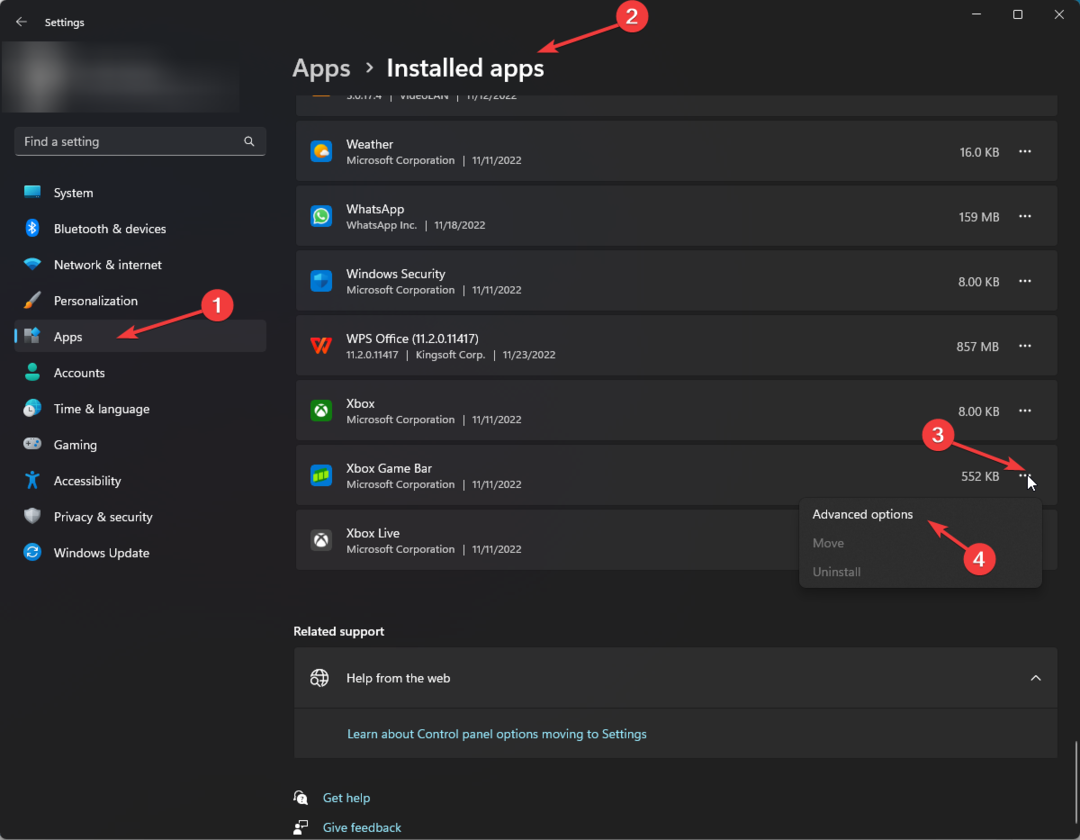
- अगली विंडो पर, ढूँढें और क्लिक करें मरम्मत.
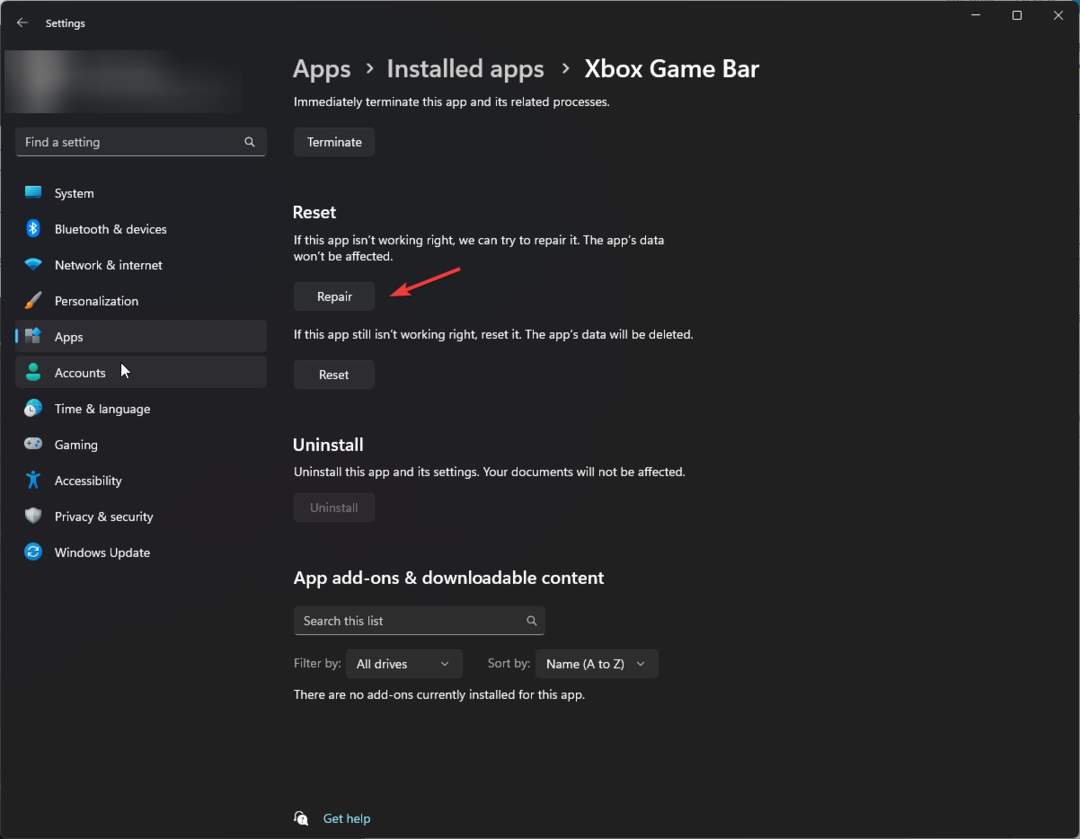
- इसे सुधारने के लिए गेम सर्विसिंग ऐप के लिए समान चरणों का पालन करें।
- ठीक करें: एक्सेल स्टॉक डेटा प्रकार प्रदर्शित नहीं हो रहा है
- Xbox रिमोट प्ले में क्रैकिंग ऑडियो है: इसे ठीक करने के 5 तरीके
3. गेम सेवाओं को अनइंस्टॉल और रीइंस्टॉल करें
- प्रेस खिड़कियाँ + एक्स और क्लिक करें टर्मिनल (व्यवस्थापक) को खोलने के लिए पावरशेल.
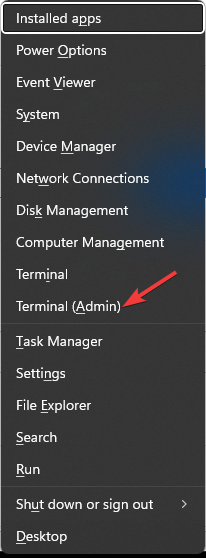
- अब निम्न आदेश टाइप करें और गेम सेवाओं को अनइंस्टॉल करने के लिए एंटर दबाएं:
get-appxpackage Microsoft. गेमिंग सर्विसेज | निकालें-Appxpackage -allusers - अपने कंप्यूटर को पुनरारंभ।
- Xbox गेम पास ऐप खोलें, जो आपको गेमिंग सेवाओं को फिर से इंस्टॉल करने के लिए कहेगा।
- एक बार हो जाने के बाद, Minecraft इंस्टॉलर को फिर से चलाने का प्रयास करें।
4. संगतता मोड में Minecraft चलाएं
- विंडोज 11/10 कंप्यूटर पर, Window7/8 के साथ संगत लॉन्चर डाउनलोड करें.
- लॉन्चर फ़ाइल पर राइट-क्लिक करें और चुनें गुण.
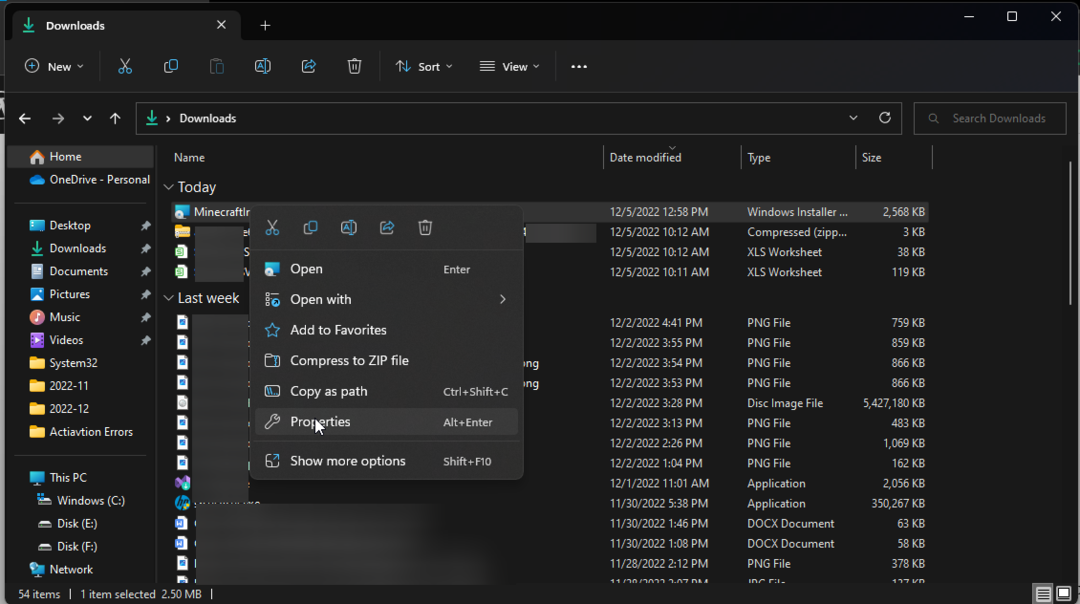
- पर जाएँ अनुकूलता टैब, और बगल में एक चेकमार्क लगाएं इस प्रोग्राम को संगतता मोड में चलाएं. अब। विंडोज 8 के लिए अनुकूलता सेट करें। क्लिक आवेदन करना और ठीक.
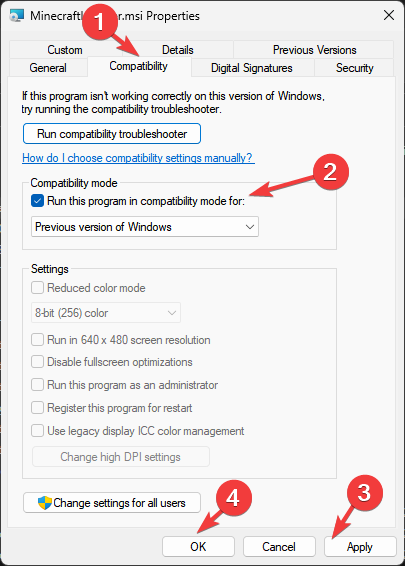
5. आईएसओ का उपयोग करके अपने ओएस को पुनर्स्थापित करें
बख्शीश
प्रक्रिया शुरू करने से पहले व्यक्तिगत फाइलों का बैकअप लेना महत्वपूर्ण है।
- के लिए जाओ विंडोज 11 के लिए माइक्रोसॉफ्ट वेबसाइट.
- अंतर्गत विंडोज 11 डिस्क इमेज (आईएसओ) डाउनलोड करें, चुनना विंडोज 11 (बहु-संस्करण आईएसओ).
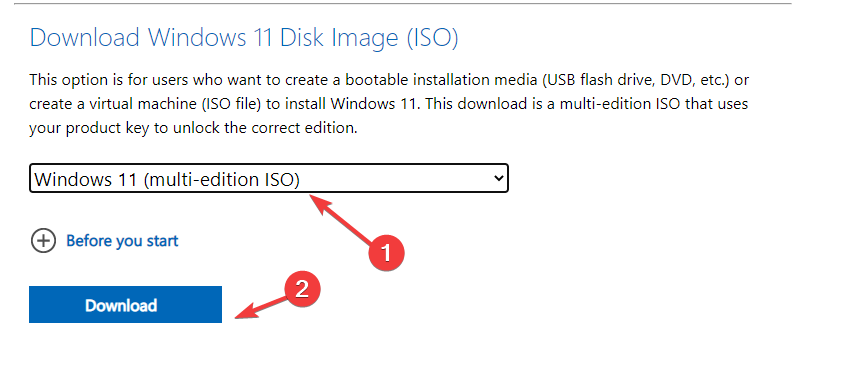
- उत्पाद भाषा का चयन करें और क्लिक करें पुष्टि करना.
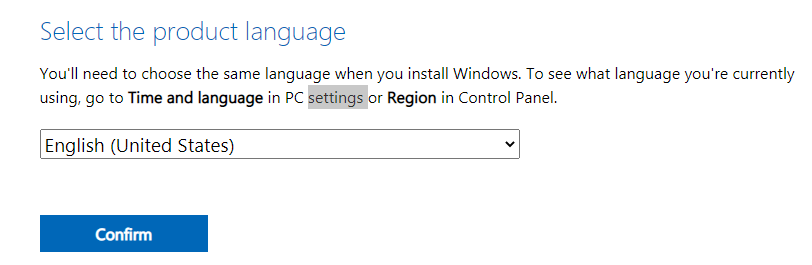
- क्लिक डाउनलोड करना और पूरा करने के लिए ऑन-स्क्रीन संकेतों का पालन करें।
Minecraft 1.19 जावा के किस संस्करण का उपयोग करता है?
Minecraft 1.19 के कुछ संस्करण हैं। जबकि पहले वाले Java 17 के साथ ठीक काम करते हैं, नए संस्करण, यानी Minecraft 1.19.2 और उच्चतर, Java 19 की आवश्यकता होती है।
Java 19 प्राप्त करने के लिए, पर जाएँ आधिकारिक वेबसाइट, इसे डाउनलोड करें, और स्थापना प्रक्रिया को पूरा करने के लिए सेटअप चलाएँ। परेशानी वाले लोगों के लिए, हमारे आसान गाइड की जाँच करें विंडोज़ में जावा स्थापित करना.
तो, ये ऐसे तरीके हैं जिन्हें आपको ठीक करने के लिए अनुसरण करने की आवश्यकता है Minecraft स्थापित करें त्रुटि 0x80131509, अन्य सभी प्रासंगिक जानकारी के साथ जो समस्या निवारण के दौरान काम आ सकती है।
उन्हें आज़माएं और हमें बताएं कि नीचे दी गई टिप्पणियों में आपके लिए किसने काम किया।
अभी भी समस्या है? उन्हें इस टूल से ठीक करें:
प्रायोजित
यदि ऊपर दी गई सलाहों से आपकी समस्या का समाधान नहीं हुआ है, तो आपके पीसी में विंडोज़ की गंभीर समस्याएँ आ सकती हैं। हम अनुशंसा करते हैं इस पीसी मरम्मत उपकरण को डाउनलोड करना (TrustPilot.com पर बढ़िया रेटेड) उन्हें आसानी से संबोधित करने के लिए। स्थापना के बाद, बस क्लिक करें स्कैन शुरू करें बटन और फिर दबाएं सभी की मरम्मत।